Se puede enviar una imagen en el modo de
escaneado (Escanear a E-mail, Escanear a FTP, Escanear a escritorio
y Escanear a carpeta de red).
Precaución
No coloque ningún objeto debajo del detector del tamaño del original. Si cierra el alimentador de documentos automático con un objeto debajo, puede que se dañe la placa del detector de tamaño de originales y que se impida una detección correcta del tamaño del documento.Coloque el original.
Coloque el documento original en la bandeja del alimentador de documentos automático o sobre el cristal de exposición.-2.png)
 ). Si los coloca en orientación horizontal
(
). Si los coloca en orientación horizontal
( ), se detectará un tamaño incorrecto.
Para un original de tamaño A5R (5-1/2" x 8-1/2"R), introduzca manualmente
el tamaño del original.
), se detectará un tamaño incorrecto.
Para un original de tamaño A5R (5-1/2" x 8-1/2"R), introduzca manualmente
el tamaño del original.Especifique el destino.
RECUPERACIÓN DE UN DESTINO DE UNA LIBRETA DE DIRECCIONES Escanear a correo electrónico
Escanear a correo electrónico Escanear a FTP
Escanear a FTP Escanear a carpeta de red
Escanear a carpeta de red Escanear a escritorio
Escanear a escritorio , el destino de la tecla pulsada se especifica
automáticamente.
, el destino de la tecla pulsada se especifica
automáticamente.Toque la tecla [Original].
Pulse la tecla de orientación apropiada.
Especifique el destino del original colocado en el paso 1. .
.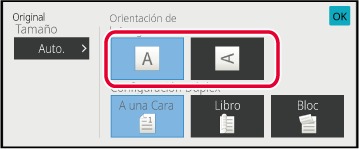
Pulse la tecla [B/N Iniciar] o [Color Iniciar] para comenzar a escanear el original.
Si el documento original se ha colocado en el cristal de exposición, sustitúyalo por el siguiente original y pulse la tecla [B/N Iniciar] o [Color Iniciar].
Repita hasta que se hayan escaneado todos los originales.Toque la tecla [Read-End].
Sonará un pitido para indicar que la operación se ha completado.Puede cambiar el asunto, nombre de archivo,
respuesta y cuerpo del texto cuando realice una transmisión de escaneado.
Si es necesario, especifique directamente el texto.
Pulse la tecla [Detalle] para cambiar a modo normal.
MODO FÁCILPara cambiar el asunto, pulse el recuadro [Asunto].
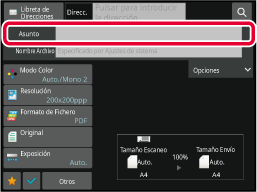
Pulse una tecla de texto predefinido.
Una vez completada la configuración, pulse .
.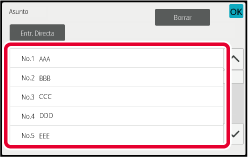
Para cambiar el nombre de archivo, pulse el recuadro [Nombre Archivo].
Una vez completada la configuración, pulse .
.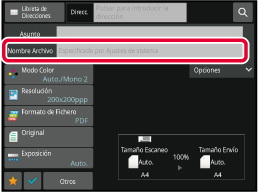
Toque [Opciones].
Para cambiar la dirección de respuesta, pulse el recuadro [Responder A].

Pulse la tecla que desea utilizar para la dirección de respuesta.
Una vez completada la configuración, pulse .
. se agrega una dirección de respuesta
al campo de dirección Cc.
se agrega una dirección de respuesta
al campo de dirección Cc.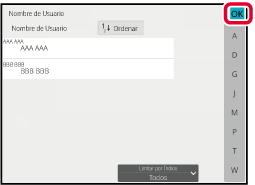
Para cambiar el cuerpo del texto, pulse el recuadro [Cuerpo texto].
Introduzca el cuerpo del texto.
Una vez completada la configuración, pulse .
.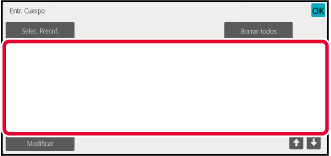
Transmite un fax en el modo Internet Fax.
Este proceso también sirve para realizar una transmisión mediante
SMTP directo.
Coloque el original.
Coloque el documento original en la bandeja del alimentador de documentos automático o sobre el cristal de exposición.Advertencia
No coloque ningún objeto debajo del detector del tamaño del original. Si cierra el alimentador de documentos automático con un objeto debajo, puede que se dañe la placa del detector de tamaño de originales y que se impida una detección correcta del tamaño del documento. ).
Si lo coloca en orientación horizontal (
).
Si lo coloca en orientación horizontal (
 ), se detectará un tamaño incorrecto.
Para un original de tamaño A5R (5-1/2" x 8-1/2"R), introduzca manualmente
el tamaño del original.
), se detectará un tamaño incorrecto.
Para un original de tamaño A5R (5-1/2" x 8-1/2"R), introduzca manualmente
el tamaño del original.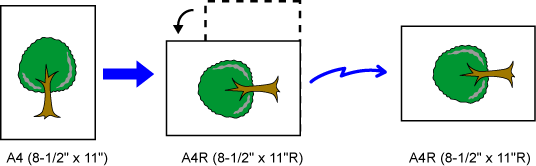
Pulse la indicación de modo para cambiar a la pantalla inicial del modo Internet Fax.
SELECCIÓN DEL MODO DE ESCÁNER DE REDEspecifique el destino.
RECUPERACIÓN DE UN DESTINO DE UNA LIBRETA DE DIRECCIONES aparece en las teclas de acceso directo
donde se almacenan direcciones de fax de Internet.
aparece en las teclas de acceso directo
donde se almacenan direcciones de fax de Internet.Toque la tecla [Original].
Pulse la tecla de orientación apropiada.
Una vez completada la configuración, pulse .
.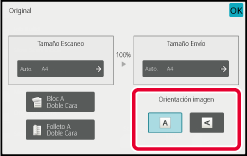
Pulse la tecla [Iniciar] para comenzar a escanear el original.
Si el documento original se ha colocado en el cristal de exposición, sustitúyalo por el siguiente original y pulse la tecla [Iniciar].
Repita hasta que se hayan escaneado todos los originales.Toque la tecla [Read-End].
Sonará un pitido para indicar que la operación se ha completado.El asunto, nombre de archivo y el cuerpo
del texto pueden modificarse cuando se realiza una transmisión de
fax de Internet. Si es necesario, especifique directamente el texto.
Configure el nombre de archivo y otros ajustes para Internet Fax
mediante las configuraciones de envío de las otras funciones.
Pulse la indicación de modo para cambiar a la pantalla inicial del modo Internet Fax.
SELECCIÓN DEL MODO DE ESCÁNER DE REDToque la tecla [Conf. de Envío].
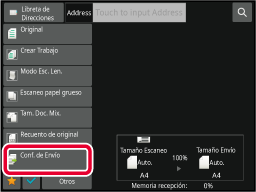
Para cambiar el asunto, pulse el recuadro [Asunto].
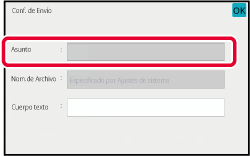
Pulse una tecla de texto predefinido.
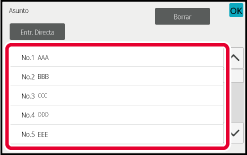
Para cambiar el nombre de archivo, pulse el recuadro [Nombre Archivo].
Pulse una tecla de texto predefinido.
Una vez completada la configuración, pulse .
.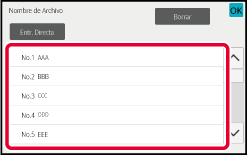
Para cambiar el cuerpo del texto, pulse el recuadro [Cuerpo texto].
Introduzca el cuerpo del texto.
Una vez completada la configuración, pulse .
.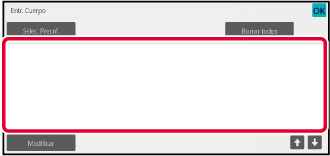
 para seleccionar por líneas.
para seleccionar por líneas.Puede enviar la misma imagen escaneada a
varios destinos de escaneado, Internet fax o fax, en una única operación.
Una única operación le permitirá enviar datos a un máximo
de 500 destinos, incluidos los trabajos de envío reservados. (Por
ejemplo, si ya se han reservado trabajos de retransmisión con 450
destinos, se pueden retransmitir datos hasta un máximo de 50 destinos.)
.png)
Conviene almacenar los destinos que se usan frecuentemente
para retransmisión en forma de contactos o grupos.
Pueden almacenarse un máximo de 500 destinos en un contacto.
Para la retransmisión, puede bastar con pulsar la tecla del
contacto o del grupo para recuperar varios números de fax.
También puede enviar faxes con la tecla de acceso directo
estableciendo la casilla de verificación [Definir como uso predeterminado] como
 cuando se registren direcciones. Si desea
eliminar temporalmente un destino de entre las direcciones almacenadas,
abra la pantalla de confirmación de detalles y elimine el destino
en dicha pantalla.
cuando se registren direcciones. Si desea
eliminar temporalmente un destino de entre las direcciones almacenadas,
abra la pantalla de confirmación de detalles y elimine el destino
en dicha pantalla.
UTILIZACIÓN DE UN REGISTRO DE ENVÍOS PARA EL REENVÍO
 (configuración predeterminada de fábrica),
la imagen sólo se envía a aquellos destinos que se encuentren entre
los destinos establecidos como [Definir como uso predeterminado] que sean para el
modo
seleccionado en ese momento. Si se quita la marca de verificación
(configuración predeterminada de fábrica),
la imagen sólo se envía a aquellos destinos que se encuentren entre
los destinos establecidos como [Definir como uso predeterminado] que sean para el
modo
seleccionado en ese momento. Si se quita la marca de verificación
 , la imagen también se puede enviar a
destinos de otros modos.
, la imagen también se puede enviar a
destinos de otros modos.Coloque el original.
Coloque el documento original en la bandeja del alimentador de documentos automático o sobre el cristal de exposición.Especifique todos los destinos.
RECUPERACIÓN DE UN DESTINO DE UNA LIBRETA DE DIRECCIONES antes de especificar el siguiente destino.
antes de especificar el siguiente destino.Toque [Revisión de dirección] en el panel de acciones.
Confirme el destino.
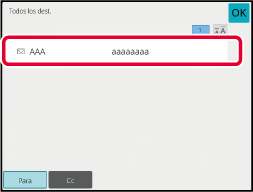
Pulse la tecla [B/N Iniciar] o [Color Iniciar] (tecla [Iniciar] en modo normal) para comenzar a escanear el original.
En esta sección se explican las opciones
que tendrá que tener en cuenta si se incluyen varios tipos de direcciones
en una retransmisión.
Cuando una retransmisión incluye una mezcla de varios tipos
de dirección (por ejemplo destinos del modo de escaneado o del modo
fax), se activan sus opciones para todas las direcciones independientemente
de qué pantalla de modo se utilice para configurarlas. Tenga en
cuenta las siguientes excepciones:
Si no se incluyen
direcciones de Internet fax
| Formato de archivo (modo de compresión del archivo) |
El modo de compresión establecido con [Configuraciones del sistema] → [Configuración Envío Imágenes] → [Conf. del Escaneo] → [Configuración de Condiciones] → [Modo de compresión en retransmisión] en "Ajustes (administrador)" es el que se utiliza para todos los destinos. |
|---|---|
| Modo Color |
Cuando la configuración del modo de color sea [Todo Color] en el modo de escaneado, la imagen se enviará en Mono 2 a las direcciones de fax y en color a las direcciones de escaneado. Para enviar la imagen en in Mono 2 a todas las direcciones, pulse [Enviar misma imagen como dirección fax] en el panel de acción en el modo normal. |
| Recuento de original |
Se activa una dirección de un modo en el cual se especifica el número de hojas del original, si existe. |
| Tamaño del archivo de escaneado |
Si se realiza una retransmisión que incluye destinos para los cuales se ha establecido un límite de tamaño para los datos adjuntos mediante [Establecer un número máximo de datos de envío(Cor.ele.)] o [Tamaño máximo de los datos adjuntos (FTP/Escritorio/Carpeta de red)] (en "Ajustes" (administrador)", seleccione [Configuraciones del sistema] → [Configuración Envío Imágenes] → [Conf. del Escaneo] → [Configuración de Condiciones]); el límite también se aplicará a los destinos para los cuales no se haya establecido un límite. |
| N-Up |
Este modo solamente está disponible para Fax. Se encuentra vinculado a un modo con la función apropiada. |
| Eliminar color |
Este modo solamente está disponible para Escáner y Entrada de datos. Se encuentra vinculado a un modo con la función apropiada. |
| RGB |
Este modo está disponible para Escáner, Carpeta de red y FTP/Escritorio. Se encuentra vinculado a un modo con la función apropiada. |
Si se
incluyen direcciones de Internet fax
Si se incluyen direcciones de Internet fax en los destinos,
se aplicarán las siguientes restricciones.
| Modo Color |
Establecido en binario blanco y negro. |
|---|---|
| Formato de archivo (modo de compresión del archivo) |
Establecido en TIFF. |
| Original |
La transmisión se realizará a todas las direcciones utilizando el mismo ancho de imagen que Internet fax. |
| Ajuste del fondo |
No se puede establecer. |
| Omitir Página en Blanco | |
| Eliminar color | |
| Contraste | |
| Nitidez | |
| RGB | |
| Firmar | |
| Cifrar | |
| Multicrop | |
| Escanear Tarj.Com. | |
| Cortar imagen |
Los resultados de cualquier retransmisión
llevada a cabo pueden verificarse en la pantalla de estado del trabajo.
Si ha fallado la transmisión a alguno de los destinos, vuelva a
enviar la imagen a dichos destinos.
Pulse la pantalla de estado del trabajo.
Pulse la ficha [Digitalizar] o la ficha [Internet-Fax] y pulse la tecla [Completo].
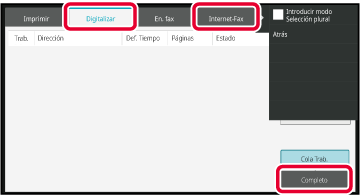
Después de pulsar la tecla de la retransmisión completada, pulse [Comprobar detalles de trabajo seleccionado] en el panel de acciones.
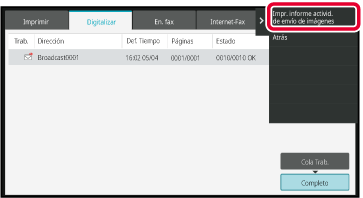
Después de pulsar la ficha [Fallo], pulse [Reenviar a todas direc. que fallaron en el envío] en el panel de acciones para volver a enviar la imagen.
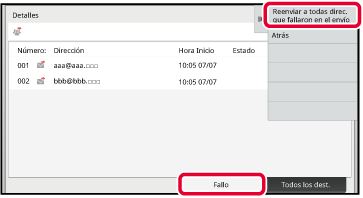
Un archivo guardado en un ordenador puede
enviarse a través de la máquina como un fax (función PC-I Fax).
Los faxes se envían utilizando la función PC-I Fax del mismo
modo en que se imprimen los documentos. Seleccione el controlador
para PC-Fax como controlador de impresora para su ordenador y seguidamente
seleccione el comando Imprimir en la aplicación. Se crearán los
datos de imagen para la transmisión y se enviarán como un fax de
Internet.
Utilizando la aplicación "Log Viewer" se pueden enviar Internet
faxes utilizando el registro de envíos que aparece en Log Viewer.
Para conocer los procedimientos que permiten utilizar esta
función, consulte la Ayuda del controlador de PC-Fax.
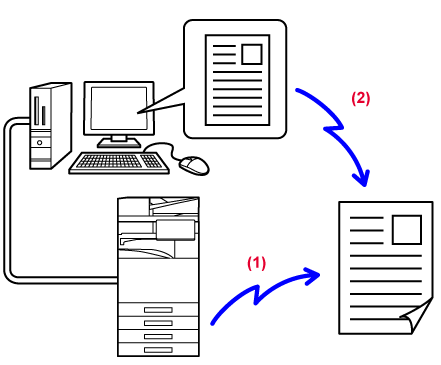
Version 05a / bp70m65_usr_05a_es